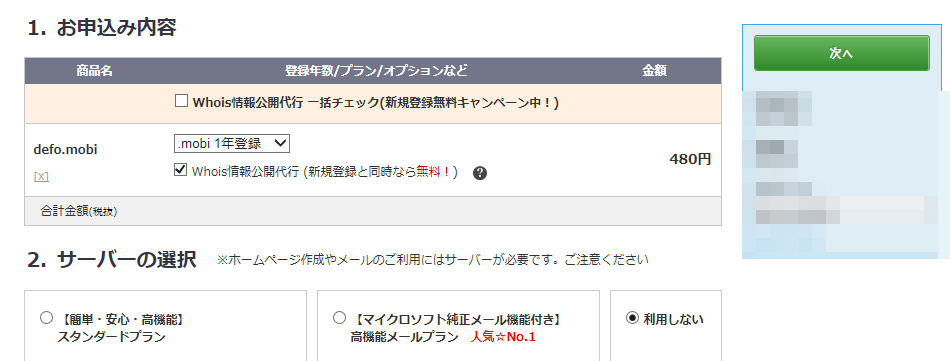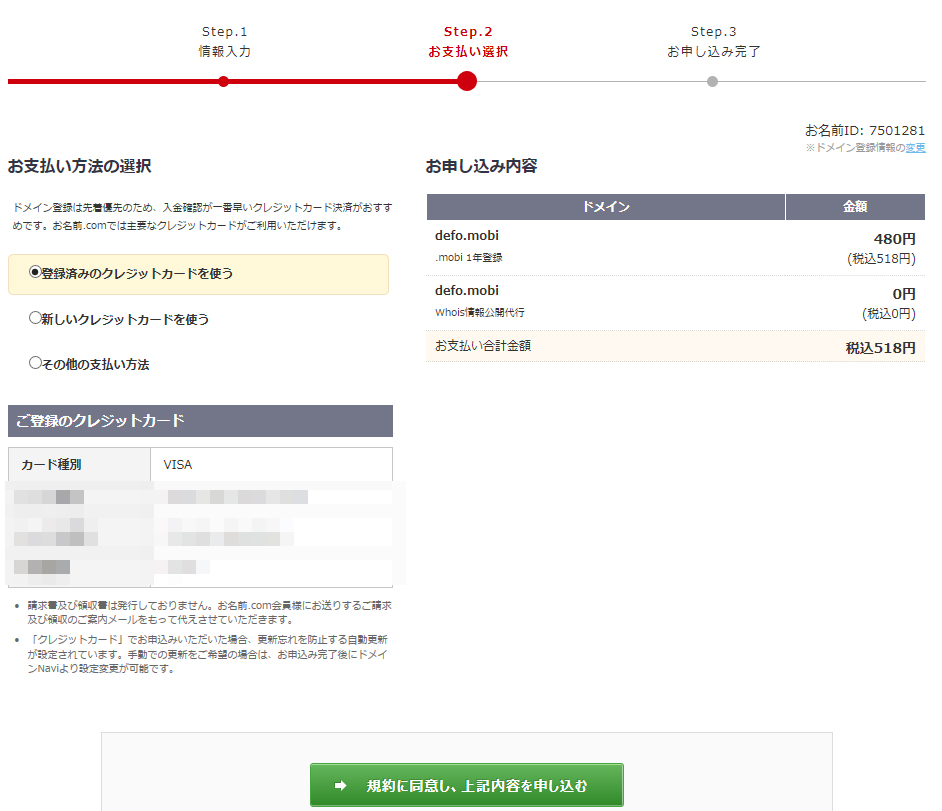ドメイン取得の流れ
自分の取りたいドメインを考える
まずは自分の取りたいドメインを考えましょう。
ドメインとはGoogleで言えばwww.google.co.jpで言うとGoogleが一般的にドメインと言われている第二ドメイン.co.jpが第一ドメインになります。自分で考えるドメインは第二ドメインです。このブログはhajimete.defoになっていますが、取得したのはdefoの部分だけです。このhajimete.efoと言うのはサブドメインと言いサーバー上でhajimete.の部分をたしてこのブログのドメインとしました。なんせ初ブログなもので... サブドメインについては後ほどサーバーの所でお話します。
候補が決まったら使えるか検索する
私はお名前.comで登録しましたので、お名前.comでの登録の仕方を見ていきます。先ずはお名前.comのサイトを開きます。
 記事執筆時には上記のような検索部分でした。似たような箇所があるので先ずは候補となるドメインを入力して検索してみましょう。
記事執筆時には上記のような検索部分でした。似たような箇所があるので先ずは候補となるドメインを入力して検索してみましょう。
実際にドメインを登録する
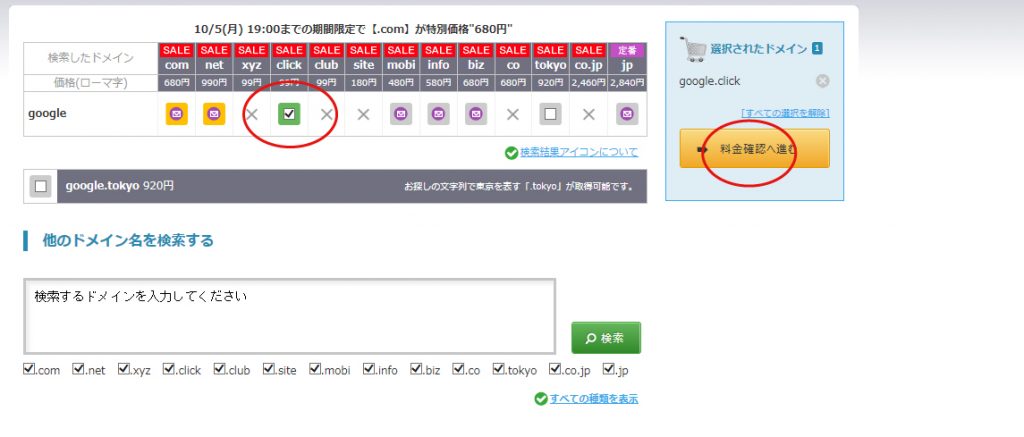 すると上記の様な画面が現れます。クリックで拡大しますので見ていただけると分かりますが、左の赤丸部分にチェックが入っていますが、このドメインが取得できるのがわかります。メールのマークは空きがでたらメールでお知らせしてもらうドメインです。
すると上記の様な画面が現れます。クリックで拡大しますので見ていただけると分かりますが、左の赤丸部分にチェックが入っていますが、このドメインが取得できるのがわかります。メールのマークは空きがでたらメールでお知らせしてもらうドメインです。
右の赤丸部分が登録するためのボタンですこのボタンを押すと。
この様な画面に切り替わりますが、注意して頂きたいのがの部分です。この項目のチェックマークを外すと個人情報が世界に発信されます。その項目が無いドメインに関しては代行登録出来ないものと思われますので、もしその状態で申し込む場合は自己責任になります。
では、次へボタンを押してみましょう。
クレジットカード情報を登録して緑色の申し込み完了ボタンを押せ完了となります。
この時に注意して頂きたいのが先ほどのが項目に追加されているかの確認です。この項目が無いと
お名前.comではこのあたりでレンタルサーバーを同時に借りるかどうか聞かれると思いますので、onamae.comのサーバーでよければ同時に申し込んでください。私自身はXserverで契約しましたのでその部分は手順が変わりますので次回以降の投稿は飛ばして読んでください。
注意事項
Whois情報について書いておきます。Whois情報とはこちらのサイトで調べる事が出来ます。このサイトで大企業のTopページ等を調べると、管理窓口の電話番号や企業名、所在地等が公開されています。なぜ公開されているかというと、サイトに何らかのトラブル等起こった時に管理者に連絡が取れる様にと国際的に決まっています。しかし、個人で運営しているサイトでは情報が公開されると困った事が起こります。具体的には、勝手にネット通販をされたり悪戯電話も困ります。
そんな時にはWhois情報登録の代行を行っているドメイン登録業者を使えばWhois情報は自分の情報ではなく登録業者の住所や電話番号が表示されるので個人情報が守られる、という事になります。
以下に私のお願いしている登録業者を紹介します。どちらもWhois情報代理登録の業者なので安心してドメイン登録出来るかと思います。